Photoshop cs5字效教程:制作超酷的反光玻璃字
時間:2024-02-07 18:00作者:下載吧人氣:37

本教程介紹非常不錯的光感字制作方法。制作過程不是很復雜,重點是要做成文字邊角部分的反光效果。需要用鋼筆工具勾出高光部分的選區后然后慢慢渲染,效果看上去自然即可
最終效果
1、新建一個600 * 400像素的文檔,背景填充黑色,選擇文字工具打上想要的文字,文字顏色用白色。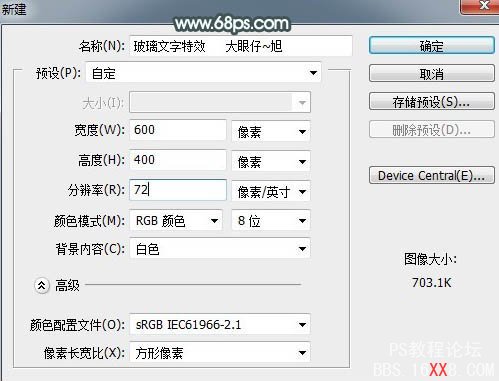

2、調出文字選區,把文字圖層隱藏。新建一個圖層,命名為“描邊”,選擇菜單:編輯 > 描邊,寬帶為3,顏色為白色,如下圖。

3、復制描邊圖層,得到“描邊 副本”圖層,用移動工具稍微移動幾個像素,產生錯位感覺,如下圖。
4、用鋼筆工具在描邊圖層上勾出字體路徑,轉為選區后刪除副本中不需要的部分。
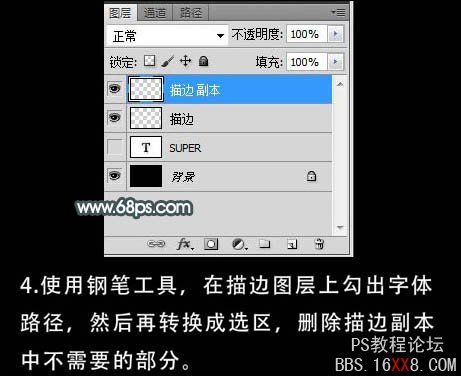
刪除后的效果如下圖。
5、保持選區,新建一個圖層,命名為“高光”,填充白色,不透明度設置為:40%。然后拉出文字高光參考線,用鋼筆工具勾出路徑,并刪除不需要的部分。
刪除后效果如下圖。
6、調出高光選區,新建一個圖層填充藍色,設置不透明度為:20%,用移動工具移動1 - 2個像素。
7、用同樣的方法作出更亮的高光部分。
8、勾出最亮的高光部分時,對高光部分做個高斯模糊(濾鏡 > 模糊 > 高斯模糊),數值為3。
9、新建一個圖層,按Ctrl + Alt + Shift + E 蓋印圖層。適當給文字加上倒影。然后執行:濾鏡 > 渲染 > 鏡頭光暈,參數設置如下圖。
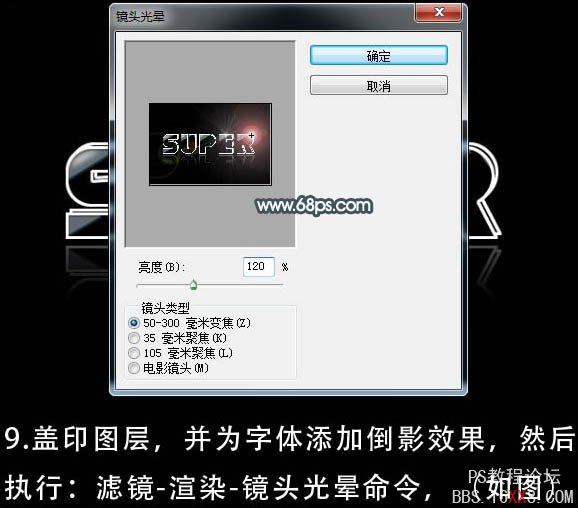
10、添加其它裝飾文字,完成最終效果。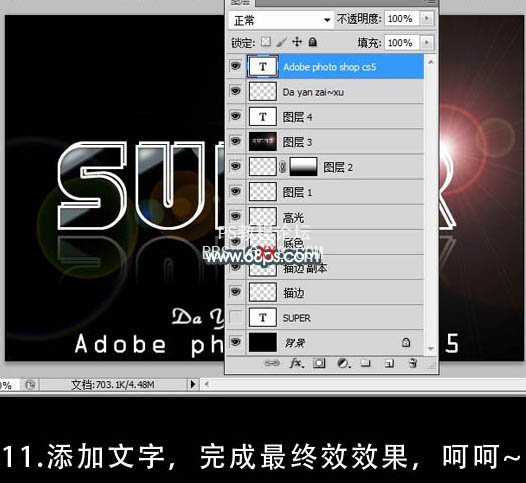
最終效果:

網友評論